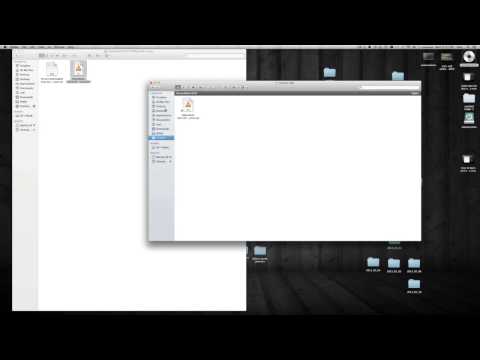Internet Explorer, o IE, es uno de los navegadores web más populares. Le permite navegar por Internet e ir a sus sitios web favoritos. Cuando haya terminado de usar el navegador, simplemente ciérrelo para salir de la aplicación. El proceso se puede realizar de muchas maneras y es fácil de hacer.
Pasos
Método 1 de 3: Cerrar IE con el botón "X"

Paso 1. Apunte el cursor del mouse al botón "X"
El botón está en la esquina superior derecha de la ventana del navegador.
Puede apuntar con el mouse arrastrándolo a la "X", o puede usar su trackpad si está usando una computadora portátil

Paso 2. Haga clic en el botón "X"
La ventana se cerrará una vez que haga clic en el botón.
Método 2 de 3: Cerrar IE con la barra de tareas

Paso 1. Pase el mouse sobre la pestaña IE en la parte inferior de la pantalla, llamada barra de tareas
Haga esto arrastrando el mouse de su computadora hacia abajo, o puede usar su trackpad si está usando una computadora portátil.

Paso 2. Haga clic con el botón derecho en la pestaña IE
Aparecerá una pequeña ventana.

Paso 3. Haga clic en "Cerrar ventana" de las opciones
Hacer esto cerrará la ventana de IE.
Método 3 de 3: Cerrar IE con el Administrador de tareas

Paso 1. Abra el Administrador de tareas
Haga esto presionando CTR + alt="Imagen" + SUPR en el teclado.
También puede llamar al Administrador de tareas haciendo clic con el botón derecho en la barra de tareas y haciendo clic en "Iniciar el Administrador de tareas"

Paso 2. Vaya a la pestaña "Aplicaciones"
La pestaña "Aplicaciones" es la primera pestaña presente en el Administrador de tareas.

Paso 3. Busque y haga clic en “IE
” Se resaltará la aplicación de IE que aparece en el Administrador de tareas.
Paso 4. Haga clic en el botón "Finalizar tarea"
El botón se encuentra en la parte inferior del Administrador de tareas. Al hacer clic en él, se cerrará IE.